Tutorial autocad vol 4
•
0 likes•227 views
Bagaimana cara membuat etiket dan memasukan ke layout dengan baik dan benar
Report
Share
Report
Share
Download to read offline
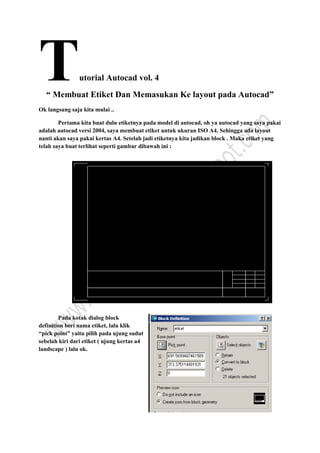
Recommended
More Related Content
What's hot
What's hot (13)
Viewers also liked
Viewers also liked (12)
AutoCAD Productivity Hacks for Engineers, Architects, Designers, and Draftsme...

AutoCAD Productivity Hacks for Engineers, Architects, Designers, and Draftsme...
Similar to Tutorial autocad vol 4
Similar to Tutorial autocad vol 4 (20)
Cara membuat-label-gambar-persamaan-tabel-lampiran

Cara membuat-label-gambar-persamaan-tabel-lampiran
Recently uploaded
Intellectual Discourse: Business in Islamic Perspective khas untuk mahasiswa/i UUM bagi memberikan kesedaran kepada mereka tentang pentingnya perniagaan Islam.Intellectual Discourse Business in Islamic Perspective - Mej Dr Mohd Adib Abd...

Intellectual Discourse Business in Islamic Perspective - Mej Dr Mohd Adib Abd...Mohd Adib Abd Muin, Senior Lecturer at Universiti Utara Malaysia
Recently uploaded (20)
Topik 4_Eksplorasi Konsep LK Kelompok_Pendidikan Berkelanjutan

Topik 4_Eksplorasi Konsep LK Kelompok_Pendidikan Berkelanjutan
MODUL AJAR BAHASA INGGRIS KELAS 6 KURIKULUM MERDEKA.pdf

MODUL AJAR BAHASA INGGRIS KELAS 6 KURIKULUM MERDEKA.pdf
MODUL AJAR BAHASA INDONESIA KELAS 6 KURIKULUM MERDEKA.pdf

MODUL AJAR BAHASA INDONESIA KELAS 6 KURIKULUM MERDEKA.pdf
Aksi Nyata Sosialisasi Profil Pelajar Pancasila.pdf

Aksi Nyata Sosialisasi Profil Pelajar Pancasila.pdf
Bab 4 Persatuan dan Kesatuan di Lingkup Wilayah Kabupaten dan Kota.pptx

Bab 4 Persatuan dan Kesatuan di Lingkup Wilayah Kabupaten dan Kota.pptx
Aksi Nyata Disiplin Positif Keyakinan Kelas untuk SMK

Aksi Nyata Disiplin Positif Keyakinan Kelas untuk SMK
RENCANA & Link2 Materi Pelatihan_ "Teknik Perhitungan TKDN, BMP, Preferensi H...

RENCANA & Link2 Materi Pelatihan_ "Teknik Perhitungan TKDN, BMP, Preferensi H...
Intellectual Discourse Business in Islamic Perspective - Mej Dr Mohd Adib Abd...

Intellectual Discourse Business in Islamic Perspective - Mej Dr Mohd Adib Abd...
MODUL AJAR MATEMATIKA KELAS 6 KURIKULUM MERDEKA.pdf

MODUL AJAR MATEMATIKA KELAS 6 KURIKULUM MERDEKA.pdf
Penyebaran Pemahaman Merdeka Belajar Aksi Nyata PMM

Penyebaran Pemahaman Merdeka Belajar Aksi Nyata PMM
Aksi Nyata Menyebarkan (Pemahaman Mengapa Kurikulum Perlu Berubah) Oleh Nur A...

Aksi Nyata Menyebarkan (Pemahaman Mengapa Kurikulum Perlu Berubah) Oleh Nur A...
Tutorial autocad vol 4
- 1. utorial Autocad vol. 4 “ Membuat Etiket Dan Memasukan Ke layout pada Autocad” Ok langsung saja kita mulai .. Pertama kita buat dulu etiketnya pada model di autocad, oh ya autocad yang saya pakai adalah autocad versi 2004, saya membuat etiket untuk ukuran ISO A4. Sehingga ada layout nanti akan saya pakai kertas A4. Setelah jadi etiketnya kita jadikan block . Maka etiket yang telah saya buat terlihat seperti gambar dibawah ini : Pada kotak dialog block definition beri nama etiket, lalu klik “pick point” yaitu pilih pada ujung sudut sebelah kiri dari etiket ( ujung kertas a4 landscape ) lalu ok. T
- 2. Apabila sudah selesai membuat etiketnya lanjutkan langkah berikutnya kita setting terlebih dahulu layout yang akan kita buat caranya seperti di bawah ini : 1. Klik layout1, lalu klik kanan pada tulisan layout1 pilih “page setup” 2. Pilih plot Device, lalu pada no 2 rubah menjadi sesuai dengan pada gambar di bawah, selanjunya klik no 3, akan di jelaskan di langkah selanjutya.
- 3. 3. Pilih dan klik Custom Properties kemudian ikuti langkah - langkah seperti terlihat pada gambar, Klik Advanced lalu pilih A4 pada paper size dan klik Ok.
- 4. 4. Langkah selanjutnya lihat pada gambar di bawah ini, pilih pada No 1 dan Cari A4 pada No2 lalu klik modify apabila cursor sudah terletak di A4.
- 5. 5. Langkah selanjutnya bikin kolom – kolom yang ada di kotak 2 jadi 0 semua kemudian klik next. rubah nama pada kotak satu, karena apabila tidak di rubah maka tidak akan bisa, dikarenakan nama sama,lalu next dan klik finish.. ! ok kan setiap kotak dialognya…!
- 6. 6. Lalu pilih Layout settings, dan sesuaikan kotak dialog pada autocad anda dengan gambar di bawah ini , apabila sudah selasai klik ok. 7. Selanjutnya memasukan etiket yang sudah di jadikan block tadi ke layout, Ketik insert lalu pilih nama block sesuai dengan nama block etiket yang telah di buat tadi, klik ok Ketik 0,0 untuk penempatannya, maka akan terlihat seperti pada gambar di bawah ini hasilnya :
- 7. Data Penulis : Nama : Firman Permana Status : Mahasiswa disalah satu PTS di Bandung Jawa Barat Kontak : 087821458843 Email : firmanpermana014@gmail.com Website/Blog : designduniaku.blogspot.com
